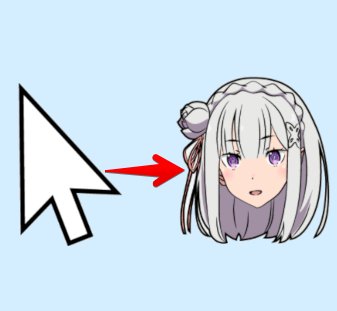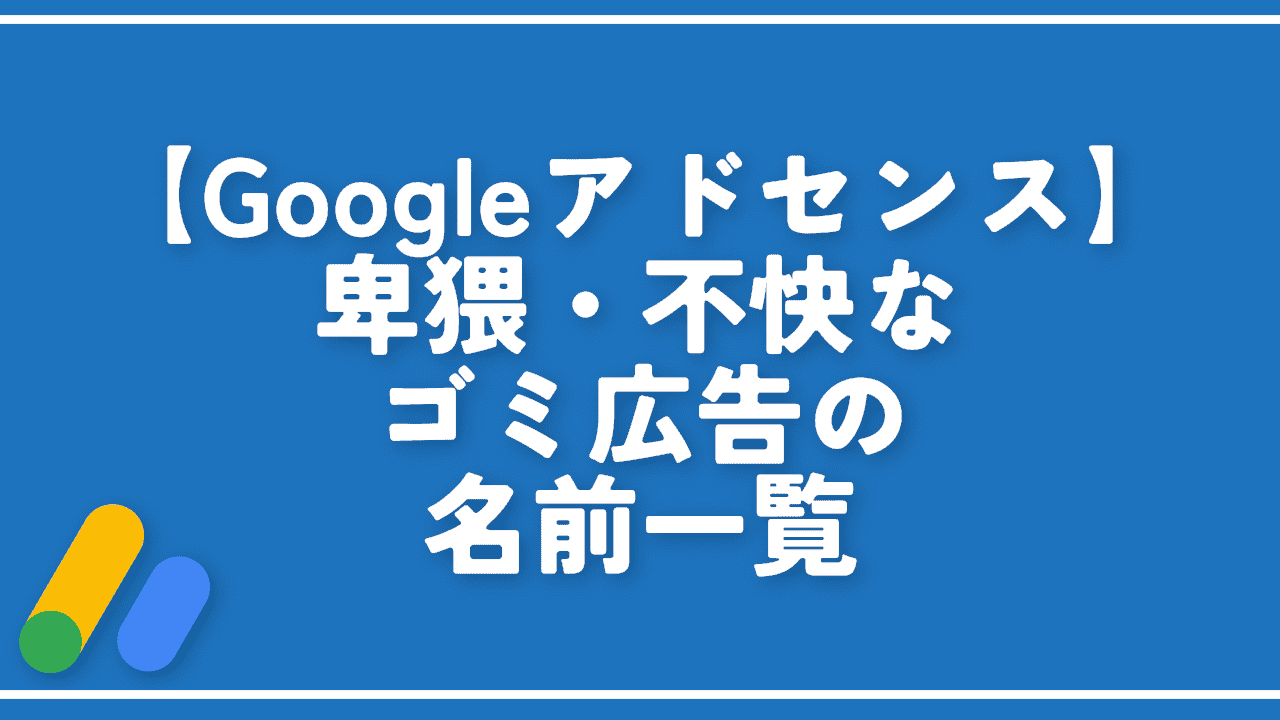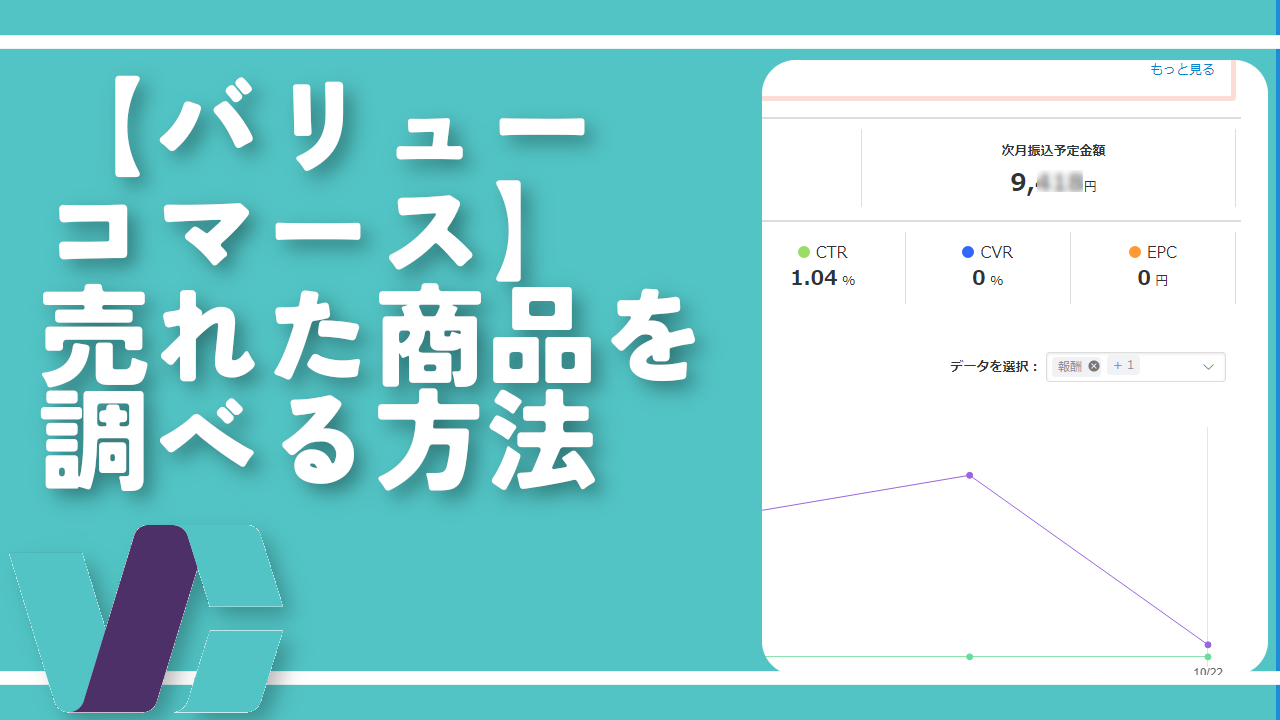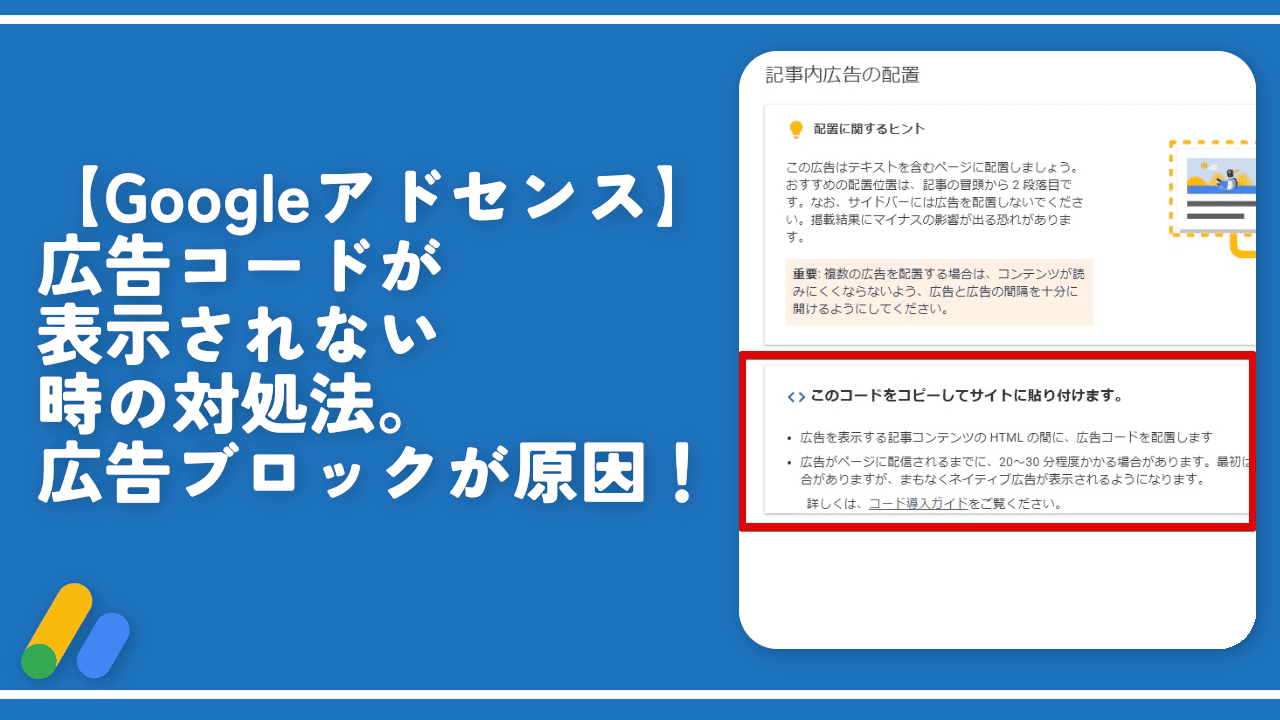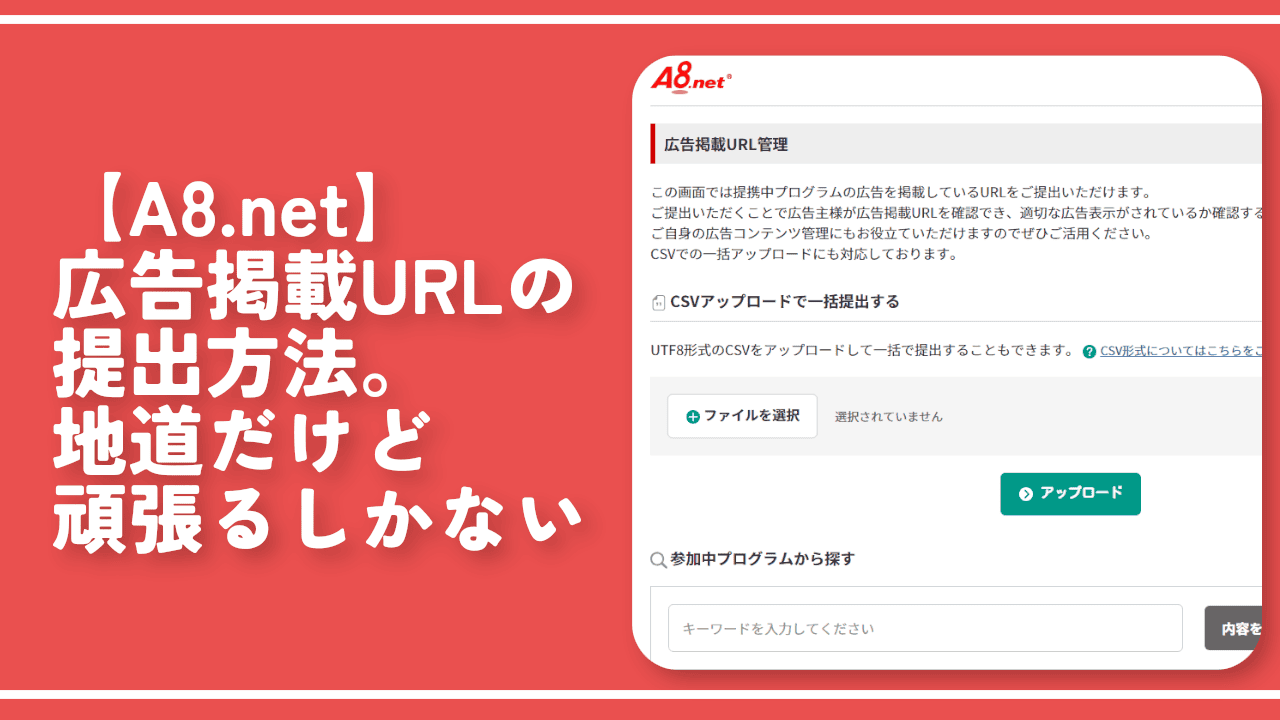【ConoHa】このはモードにする方法。美雲このはちゃんを壁紙にする!

この記事では、僕がブログを運営するために契約しているレンタルサーバー「ConoHa WING」のコントロールパネルの背景を美雲このはちゃんにする方法について書きます。
コントロールパネル画面→右上のメールアドレス→アカウント設定→表示設定のモード設定を「このはモード」にします。可愛いです。
このはモードとは、「ConoHa WING」のコントロールパネル画面をConoHaの応援団長(マスコットキャラクター)である「美雲このは」ちゃんの背景にできるモードのことです。
背景(壁紙)は季節によって変更されるので飽きずに楽しめます。
コントロールパネルは「ConoHa WING」のサーバー管理、サイト管理、セキュリティ管理、サーバー追加などができる画面です。こちらからアクセスできます。契約している方は一度くらいはアクセスしたことあると思います。
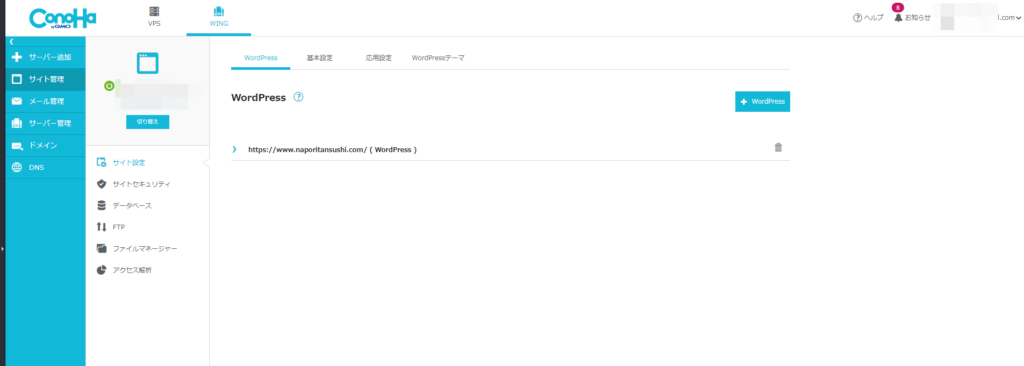
設定から簡単にオンオフできるので、二次元やこのはちゃんが好きな方は試してみるといいかなと思います。
PCブラウザ版だけでなく、スマホアプリ版やConoHaのウェブサイトをこのはモードにする方法も紹介します。
美雲このはちゃんは「ConoHa WING」の公式キャラクター(立ち位置的には応援団長)です。
座敷童の末裔で、ConoHaの応援団長を務めながら神様になるために日々頑張っているらしいです。健気でかわいいです。
以下美雲このはちゃんのオフィシャルサイトに書いてあったプロフィールを引用します。公式X(旧Twitter)や公式ショップもあります。
プロフィール
名前:美雲このは (みくもこのは)
年齢:年齢という概念はないが、人間でいうと13歳くらい?
身長:150cm+α
体重:ひみつ
長所:勉強熱心・わりと機転がきく
短所:いじわると勘違いされる振る舞いをしがち
好きなこと:アニメを見たりゲームしながらのごろごろ
美雲このはオフィシャルサイト | 神様目指して修行中!みんな応援よろしくねっ!

【PCブラウザ】このはモードにする手順
ConoHa コントロールパネルにアクセスします。ログインできたら画面右上のメールアドレス→「アカウント設定」をクリックします。
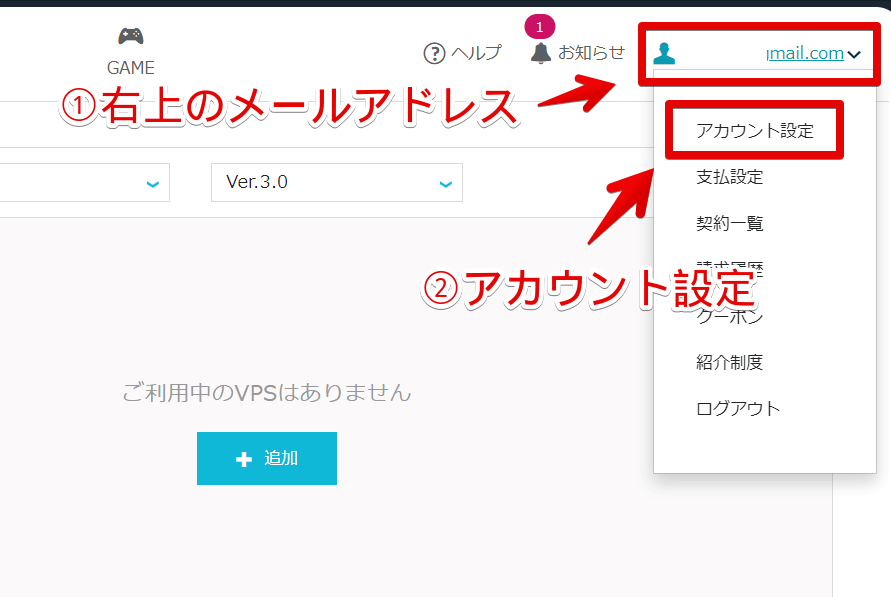
ページをスクロールして「表示設定」項目を探します。見つけたらその中にある「モード設定」をこのはモードにします。デフォルトでは標準モードになっています。
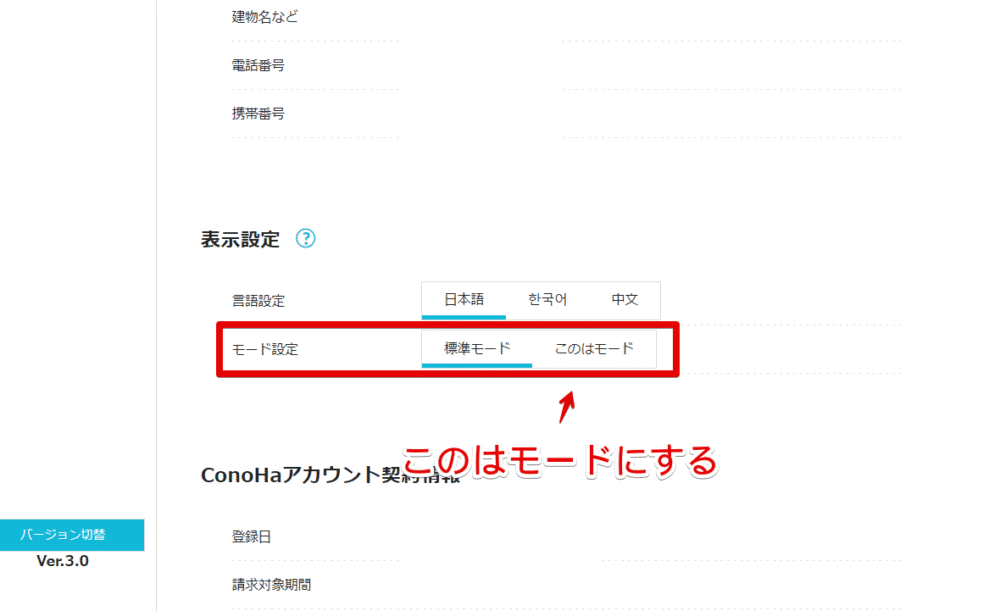
変更できたらその時点から背景が美雲このはちゃんの壁紙になります。記事執筆時は夏なので七夕仕様でした。
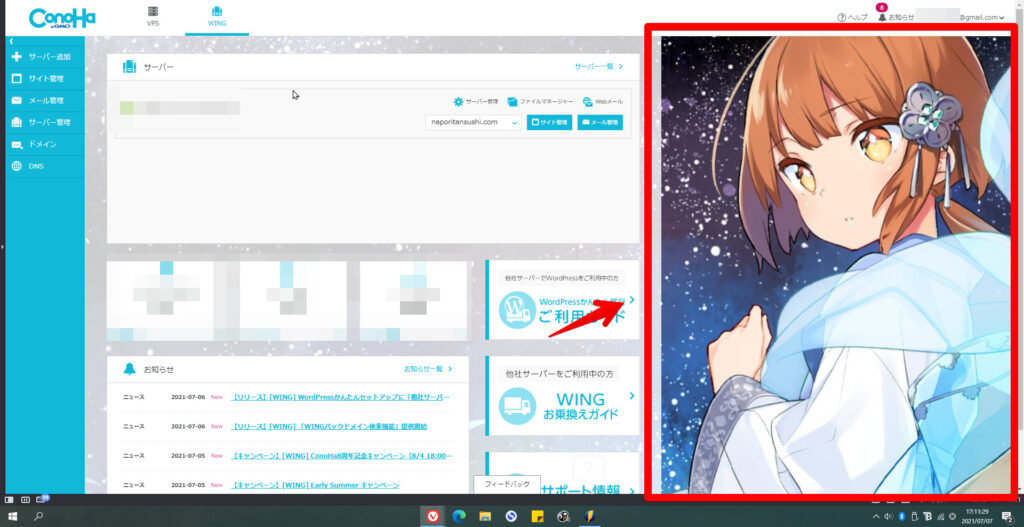
やめたい時は同じくモード設定から標準モードに切り替えます。
公式サイトに書かれているように壁紙はシーズン(季節)ごとで入れ替わります。
コントロールパネルのこのはモードでは、季節ごとに背景が変わるのでいろんなこのはちゃんを楽しめます!
美雲このは徹底ガイド|レンタルサーバーならConoHa
【スマホアプリ】このはモードにする手順
スマホアプリ(僕の場合Android)版「ConoHa Mobile」でもこのはモードが用意されています。ご自身のスマホにアプリをインストールしてログインします。
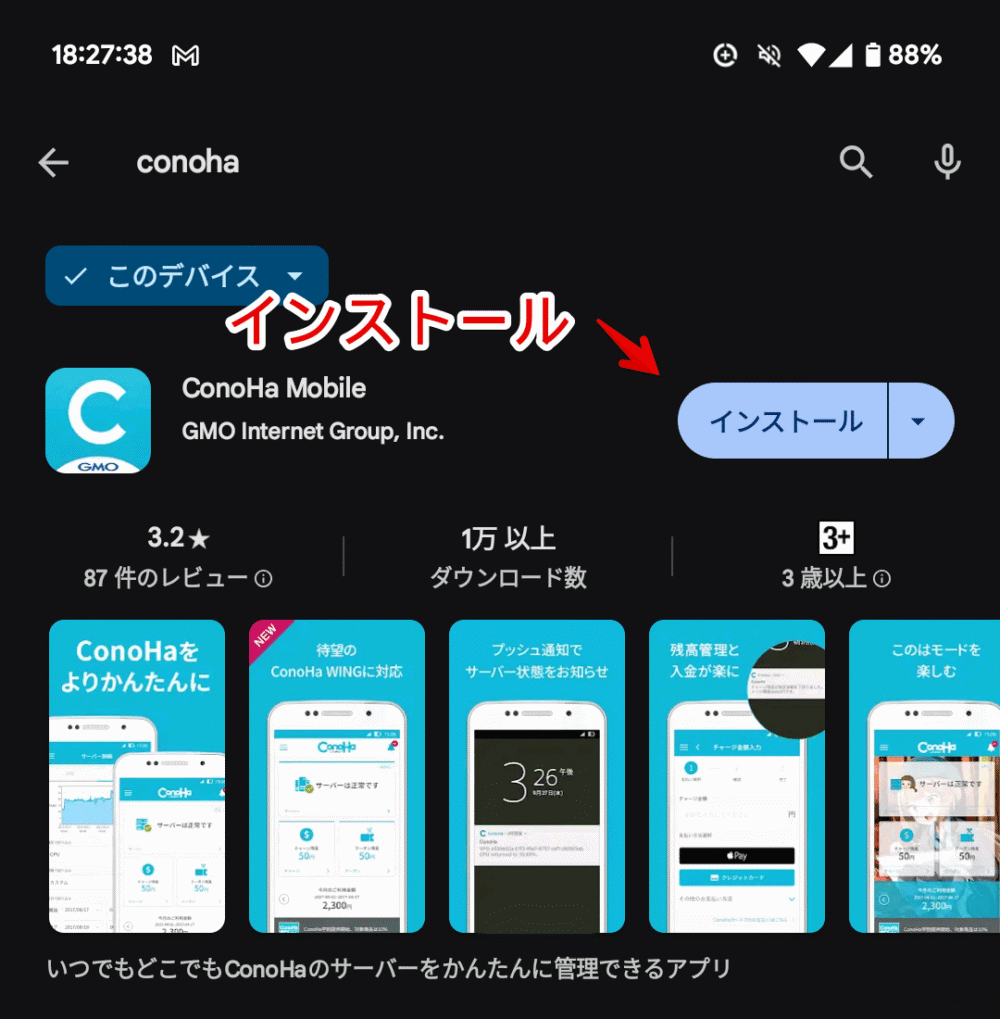
アプリを起動して右上の三本線(☰)をタップ→アカウント→このはモード→トグルをタップしてオンにします。
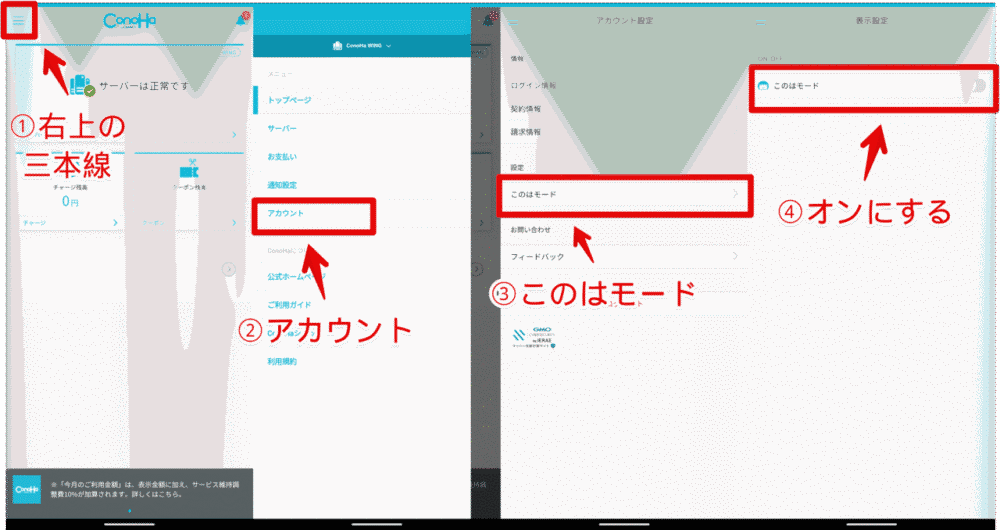
このはモードになります。背景がこのはちゃんになりタイルが半透明になります。
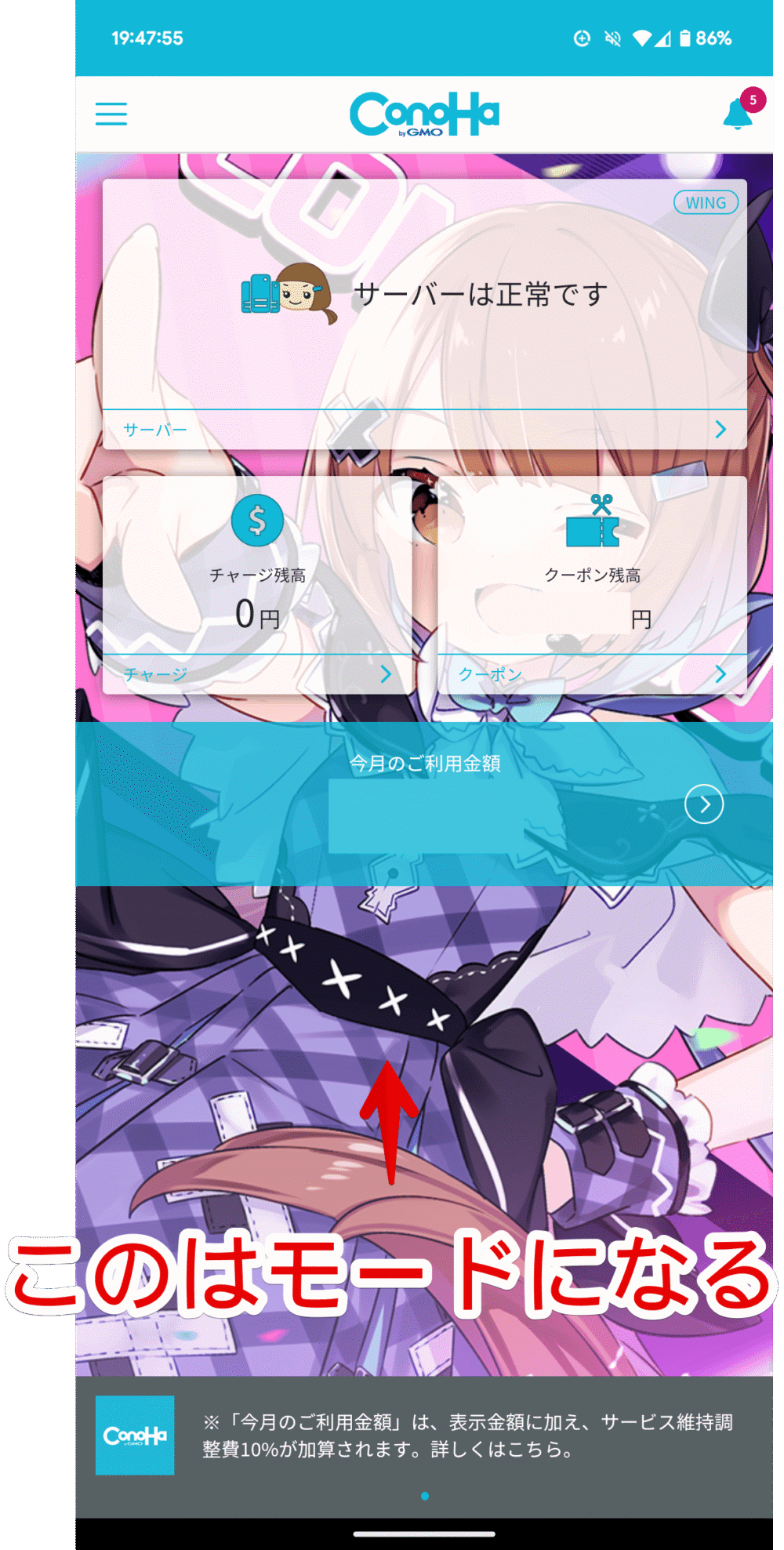
通常モードとこのはモードの比較画像を貼っておきます。味気ないアプリが賑やかに彩られます。
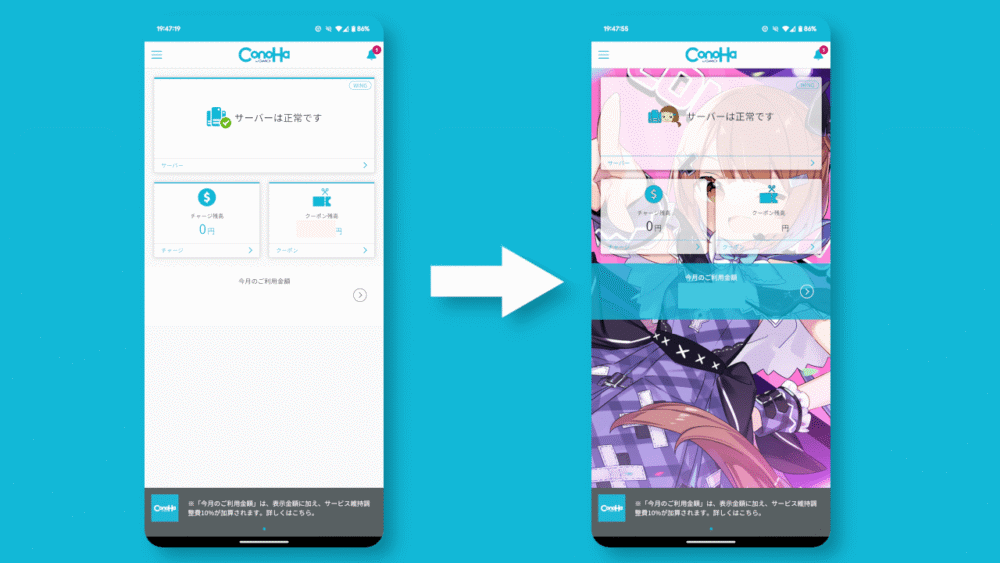
壁紙は季節に応じて自動的に変わる
背景の壁紙は季節に応じて変わるようになっています。
そんな短いスパンではないですが、ささやかな楽しみとしていいかなと思います。自分で変えることはできません。いつの間にか変わっている…って感じです。
【2021年10月追記】秋っぽい背景で哀愁漂う雰囲気
秋も近づいてきて秋っぽい感じの背景になっていました。本記事を最初に書いた時は七夕仕様のビジュアルでした。このはちゃんも模様替えですね。
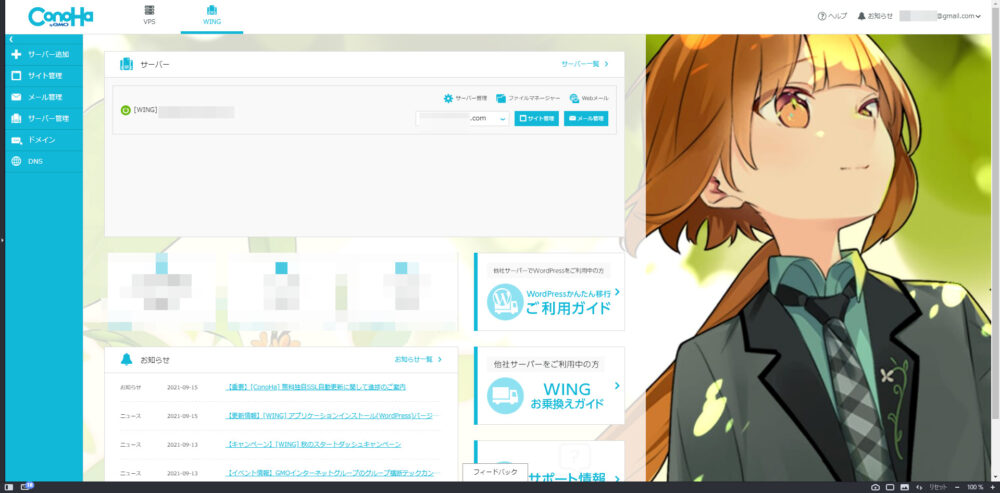
【2021年12月追記】寒い冬だがこのはちゃんを見てぽっかぽか
冬になっていました。可愛いです。
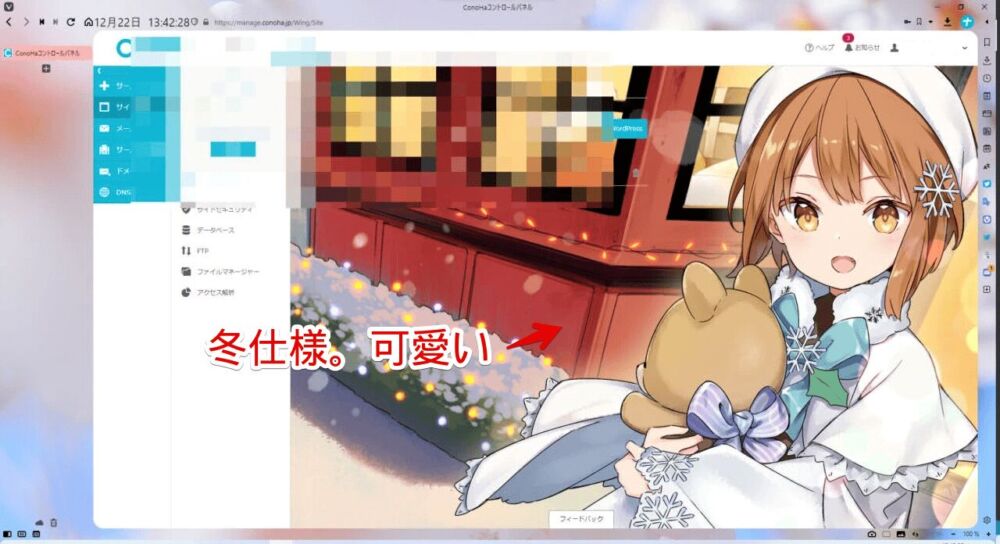
【2024年07月追記】このはぴば2024で特別衣装
アイドルみたいな服装のこのはちゃんになっていました。このはぴば2024が開催されるようなのでその限定衣装って感じっぽいです。
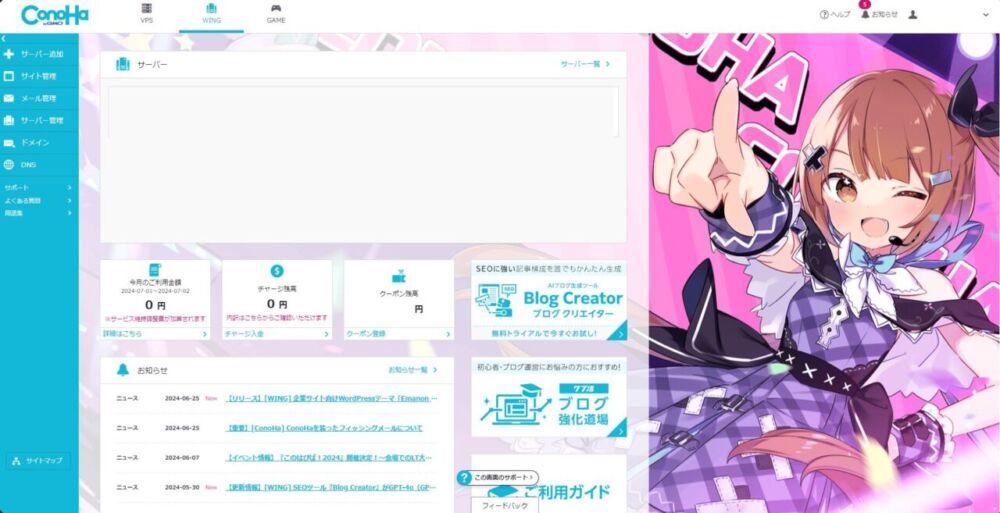
美雲このはの応援団長就任を記念して毎年開催しているイベント。
【祝☆11周年】このはぴば!2024 開催!|レンタルサーバーならConoHa
今年で11周年を迎えます。
【2025年5月追記】梅雨
梅雨のじめじめした季節でも可愛いこのはちゃんで癒されます。紫陽花がモチーフなんですかね。
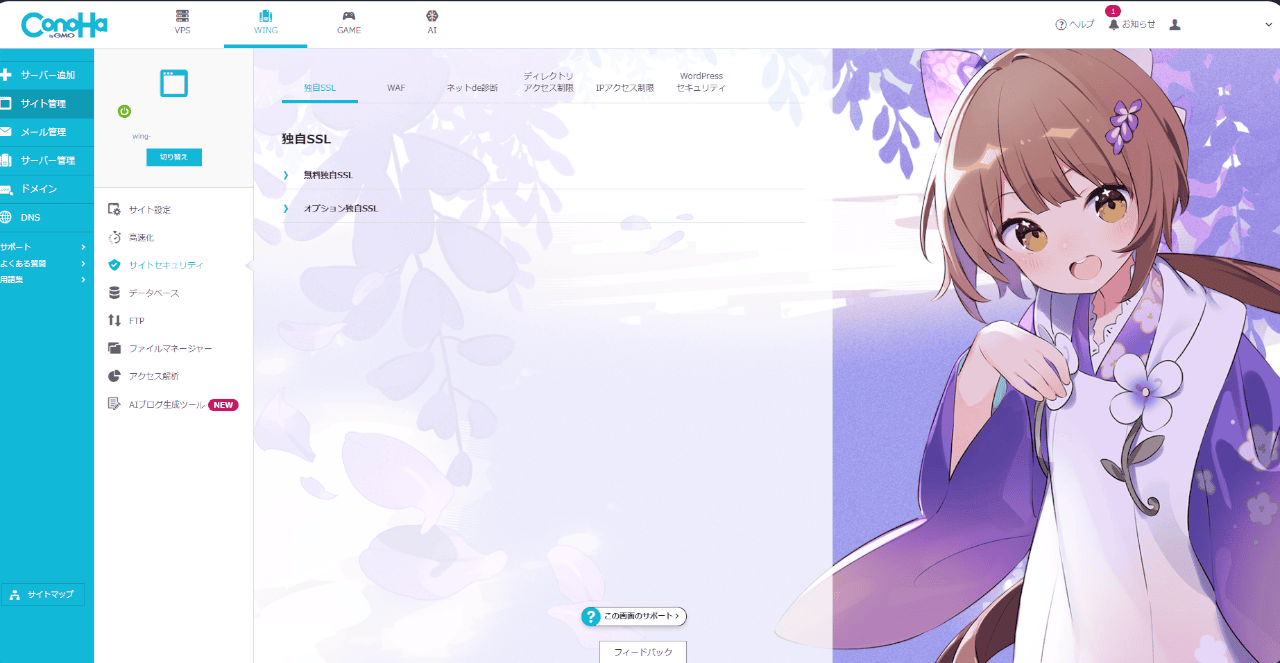
サイトをこのはちゃん仕様にする手順
コントロールパネルではなく、ConoHaのウェブサイトにも隠しこのはちゃんモードが用意されています。
サイトにアクセスしたら右上にあるこのはちゃんのトグルをクリックします。
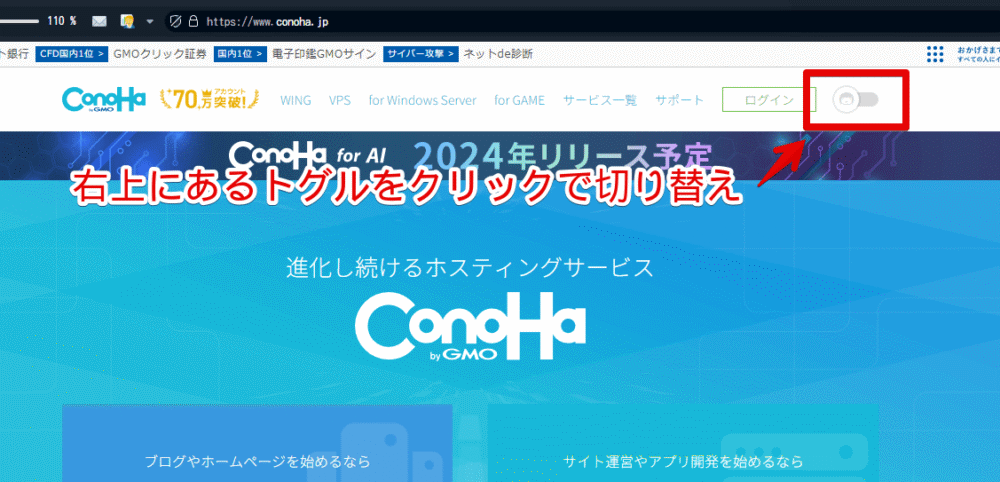
「https://www.conoha.jp/conoha/」ページにリダイレクトして、ページがこのはちゃんモードになります。モードというか単にURLを移動させているだけのような気もしましたが、可愛いから何でも良しです。
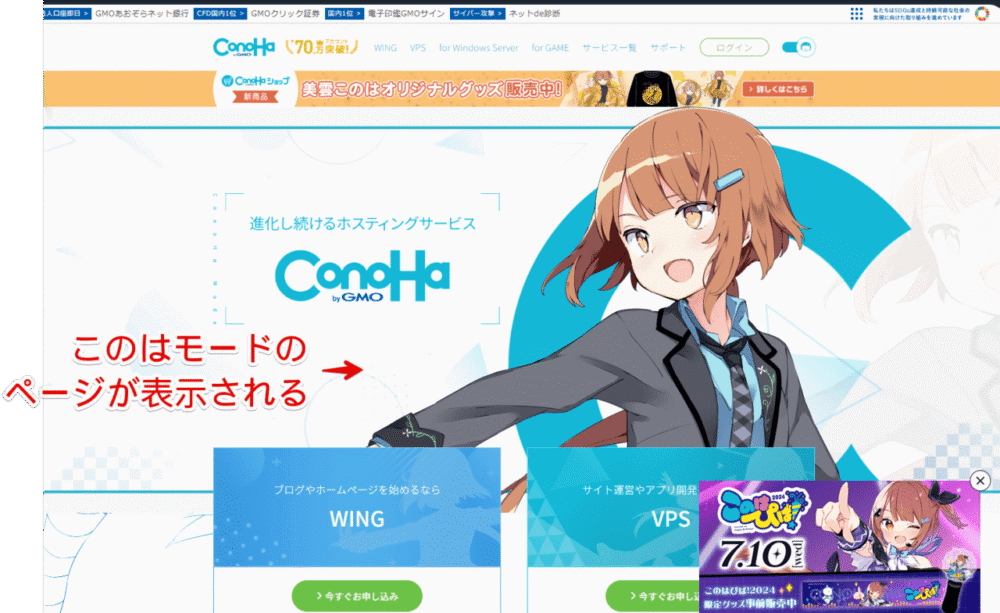
壁紙のダウンロード
公式サイトから、このはちゃんのPC用高画質壁紙をダウンロードできます。PCのデスクトップなどに設定できます。季節によってどんどん新しい壁紙が登場しています。
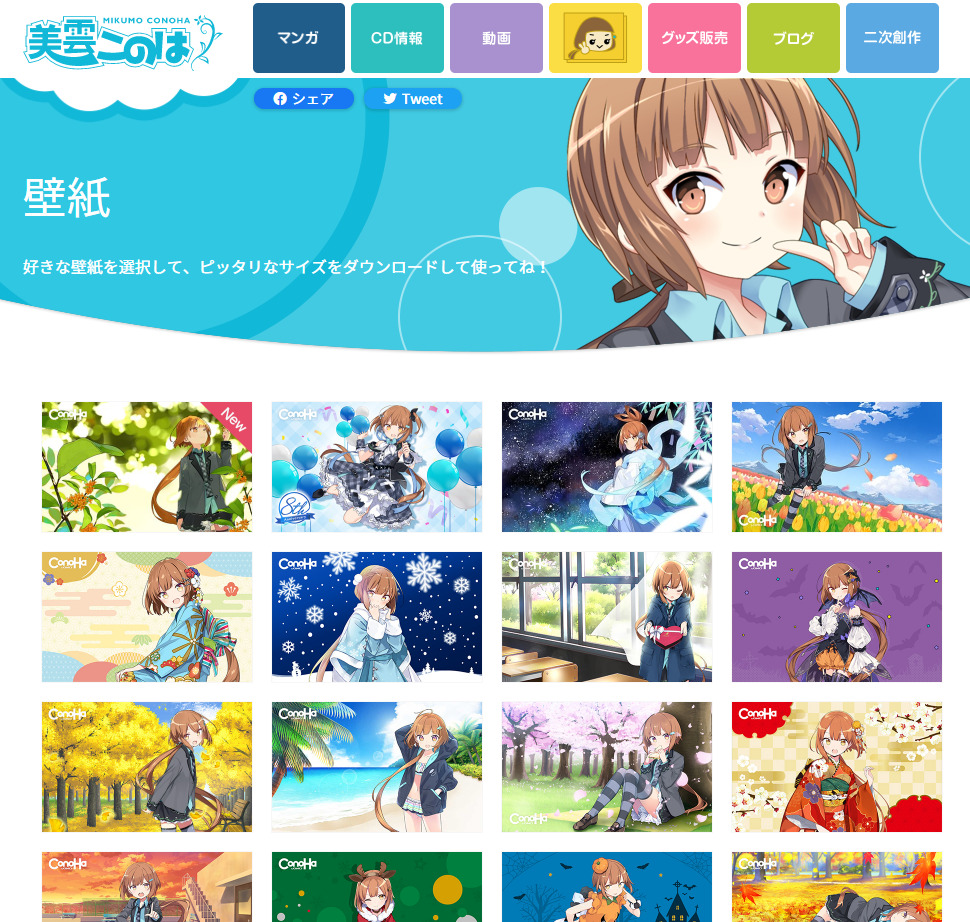
好きな壁紙をクリックして、スマホ向けかPC向けかを選びます。
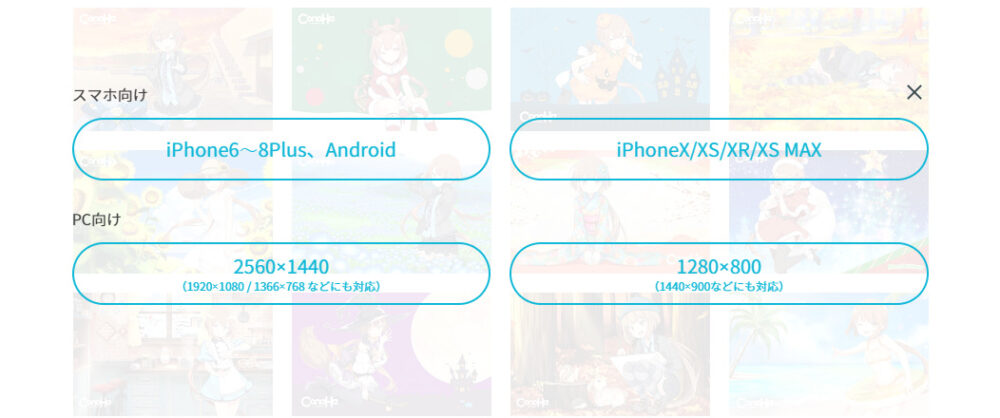
選択する壁紙が表示されます。
右クリック→「名前を付けて画像を保存」をクリックして保存します。あとはデスクトップなどに壁紙として設定できます。ネモフィラが綺麗です。

左端に映っているウィジェットは「BeWidgets」というソフトで表示させています。
感想
以上、「ConoHa WING」のコントロールパネルを美雲このはちゃんの壁紙にする方法でした。
僕は普段アニメとか見ないのでこういうのに疎いんですが、気分転換にはちょーどいいです。別に好きとかそんなんじゃないです。ええ(ツンデレかよ)。
【広告】国内最速!初期費用無料の高性能レンタルサーバー【ConoHa WING】